Hampir setiap orang yang memiliki komputer menggunakannya untuk mendengarkan muzik, menonton filem dan / atau bermain permainan, sebab itulah komputer yang kehilangan kemampuannya untuk memainkan audio boleh menjadi masalah besar. Komputer Windows boleh kehilangan kemampuannya untuk memainkan audio dengan pelbagai alasan yang berbeza, dan salah satu sebabnya adalah masalah Code 10. Masalah Code 10 adalah di mana peranti audio komputer Windows gagal dimulakan, menyebabkan komputer tidak dapat memainkan audio apa pun.
Sekiranya anda tidak lagi dapat mendengar audio dari komputer anda, anda mungkin ingin memeriksa untuk memastikan bahawa punca masalah dalam kes anda adalah, sebenarnya, kesalahan Code 10 sebelum anda cuba melakukan sesuatu mengenainya. Untuk mengesahkan sama ada ralat Code 10 telah menyebabkan komputer anda tidak dapat memainkan audio lagi, tekan Logo Windows kunci + R untuk membuka a Lari dialog, taip devmgmt.msc ke dalam Lari dialog dan tekan Masukkan untuk melancarkan Pengurus peranti , klik dua kali pada Pengawal suara, video dan permainan bahagian untuk mengembangkannya dan cari dan klik dua kali pada peranti audio komputer anda ( Peranti Audio Definisi Tinggi , sebagai contoh). Sekiranya anda melihat mesej ralat berikut di Status peranti bahagian dari Hartanah dialog yang terbuka, anda memang terpengaruh dengan masalah Code 10:
' Peranti ini tidak dapat dimulakan. (Kod 10) '
Sekiranya anda terpengaruh dengan masalah ini, jangan khuatir kerana anda mempunyai beberapa pilihan yang sesuai untuk mencuba dan menyelesaikan masalah Code 10. Berikut adalah beberapa penyelesaian yang paling berkesan yang dapat digunakan untuk mencuba dan menghilangkan masalah Code 10 dan memulihkan kemampuan komputer yang terpengaruh untuk memainkan audio:
Penyelesaian 1: Pastikan perkhidmatan Windows Audio dimulakan
Dalam banyak kes, masalah Code 10 lahir ketika perkhidmatan Windows Audio tidak dimulakan atau gagal dimulakan. Oleh itu, anda harus, pertama dan terutama, memastikan bahawa perkhidmatan Windows Audio dimulakan dan ditetapkan untuk dimulakan sebaik sahaja komputer boot, dan melihat apakah itu menyelesaikan masalah. Untuk melakukannya, anda perlu:
- Tekan Logo Windows kunci + R untuk membuka a Lari
- Jenis perkhidmatan. msc ke dalam Lari dialog dan tekan Masukkan .
- Cari dan klik dua kali pada Audio Windows servis di bahagian kanan.
- Buka menu lungsur di hadapan Jenis permulaan dan klik pada Automatik untuk memilihnya, mengkonfigurasi perkhidmatan untuk dimulakan sebaik sahaja komputer boot. Klik pada Memohon . Klik pada okey .

- Mula semula komputer supaya perubahan itu berlaku.
Periksa untuk melihat apakah masalah telah diselesaikan setelah komputer dihidupkan.
Penyelesaian 2: Kemas kini pemacu untuk peranti audio komputer
- Tekan Logo Windows kunci + R untuk membuka a Lari
- Jenis devmgmt. msc ke dalam Lari dialog dan tekan Masukkan untuk melancarkan Pengurus peranti .
- Klik dua kali pada Pengawal suara, video dan permainan bahagian untuk mengembangkannya.
- Cari dan klik dua kali pada peranti audio komputer anda ( Peranti Audio Definisi Tinggi , sebagai contoh).
- Navigasi ke Pemandu
- Klik pada Kemas kini Pemacu
- Klik pada Cari perisian pemacu yang dikemas kini secara automatik .

Benarkan Windows mencari versi pemacu yang dikemas kini untuk peranti audio komputer. Sekiranya Windows menemui versi pemacu yang dikemas kini, ia akan memuat turun dan memasangnya, dan setelah selesai, periksa untuk mengetahui apakah masalahnya telah diselesaikan.
Penyelesaian 3: Nyahpasang peranti audio komputer
- Tekan Logo Windows kunci + R untuk membuka a Lari
- Jenis devmgmt. msc ke dalam Lari dialog dan tekan Masukkan untuk melancarkan Pengurus peranti .
- Klik dua kali pada Pengawal suara, video dan permainan bahagian untuk mengembangkannya.
- Cari dan klik kanan pada peranti audio komputer anda ( Peranti Audio Definisi Tinggi , sebagai contoh).
- Klik pada Nyahpasang dalam menu konteks.
- Aktifkan Padamkan perisian pemacu untuk peranti ini pilihan dengan menandakan kotak pilihan di sebelahnya. Klik pada okey .
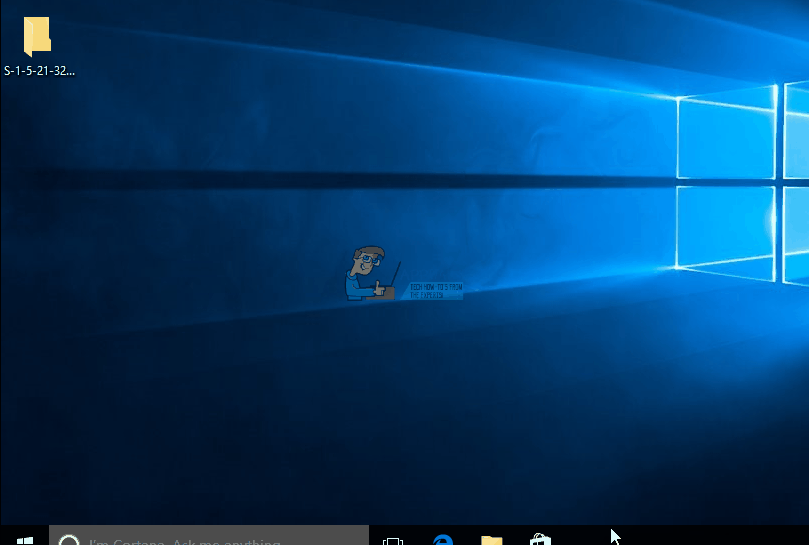
- Tunggu peranti audio dinyahpasang, dan kemudian mula semula komputer anda.
Apabila komputer anda dihidupkan, komputer akan memasang semula peranti audio secara automatik, dan setelah selesai, anda mungkin akan memeriksa untuk mengetahui apakah komputer anda dapat mengatasi masalah Code 10.
Penyelesaian 4: Singkirkan masalah Code 10 dengan mengubah suai pendaftaran komputer
- Tekan Logo Windows kunci + R untuk membuka a Lari
- Jenis regedit ke dalam Lari dialog dan tekan Masukkan untuk melancarkan Penyunting Pendaftaran .
- Di panel kiri Penyunting Pendaftaran , arahkan ke direktori berikut:
HKEY_LOCAL_MACHINE > SISTEM > Set SemasaKontrol > Kawal > Kelas
- Di panel kiri Penyunting Pendaftaran , Klik pada {4D36E965-E325-11CE-BFC1-08002BE10318} agar kandungannya dipaparkan di panel kanan.
- Di panel kanan Penyunting Pendaftaran , cari dan klik kanan pada nilai pendaftaran yang bertajuk Penapis Atas , Klik pada Padam dalam menu konteks dan klik pada Ya dalam pop timbul yang dihasilkan untuk mengesahkan tindakan.
- Seterusnya, cari dan klik kanan pada nilai pendaftaran yang bertajuk Penapis Bawah , Klik pada Padam dalam menu konteks dan klik pada Ya dalam pop timbul yang dihasilkan untuk mengesahkan tindakan.
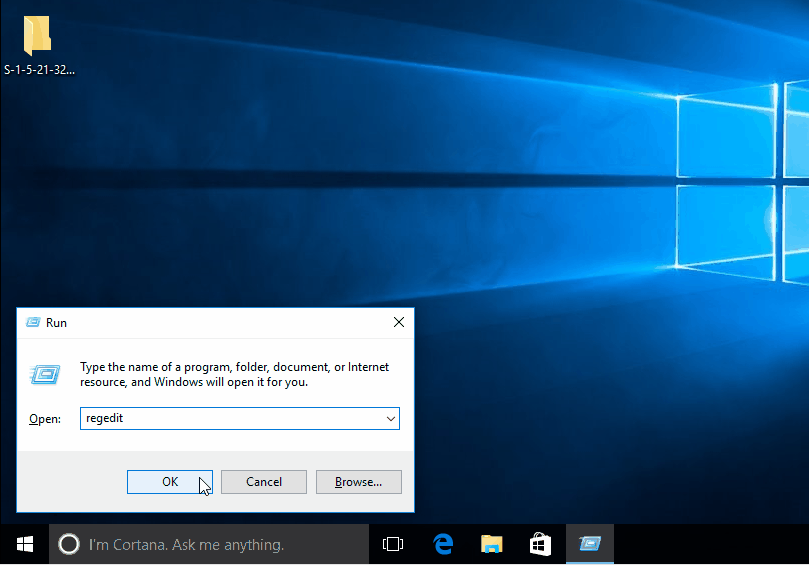 Catatan: Sekiranya anda tidak melihatnya Penapis Atas nilai pendaftaran atau Penapis Bawah nilai pendaftaran, kaedah ini bukan untuk anda. Namun, jika anda hanya memilikinya, hapus yang anda miliki dan teruskan.
Catatan: Sekiranya anda tidak melihatnya Penapis Atas nilai pendaftaran atau Penapis Bawah nilai pendaftaran, kaedah ini bukan untuk anda. Namun, jika anda hanya memilikinya, hapus yang anda miliki dan teruskan. - Menutup Penyunting Pendaftaran .
- Mula semula komputer anda. Periksa untuk mengetahui apakah masalah telah diperbaiki atau tidak apabila komputer anda dihidupkan.
Penyelesaian 5: Menyahpasang Pengawal Audio dan Berbasikal Kuasa
Satu lagi perkara terakhir yang perlu dicuba ialah menyahpasang Pengawal Audio dari peranti anda dan kemudian menghidupkan komputer anda. Apabila kita menyahpasang alat kawalan dan boot semula komputer, Windows akan melihat pengawal Audio yang hilang dan secara automatik akan memasang pemacu lalai masuk semula. Ini menyelesaikan masalah bagi banyak pengguna. Sekiranya pemacu lalai tidak berfungsi, anda sentiasa boleh mengemas kini versi terbaru mereka di kemudian hari.
- Tekan Windows + R, taip ' devmgmt, msc 'Di kotak dialog dan tekan Enter.
- Setelah berada di Pengurus Peranti, luaskan kategori Audio dan cari ' Pengawal Audio Definisi Tinggi '. Klik kanan padanya dan pilih Nyahpasang .

Nyahpasang Pengawal Audio Definisi Tinggi
- Selepas menyahpasang peranti, Menutup komputer anda. Pastikan anda tidak memulakan semula.
- Selepas komputer dimatikan, cabut plag butang kuasa dari palam utama. Sekarang tekan dan tahan butang selama sekitar 1 minit.
- Tunggu selama 4-5 minit tambahan. Sekarang anda boleh memasang kembali semuanya dan menghidupkan komputer riba / PC.
Catatan: Sekiranya anda mempunyai komputer riba, anda juga harus mempertimbangkan untuk mengeluarkan bateri komputer riba.
4 minit membaca
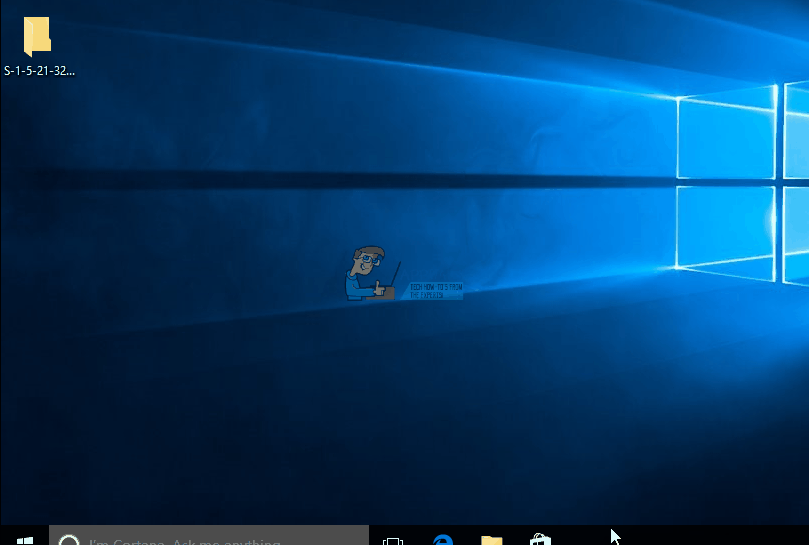
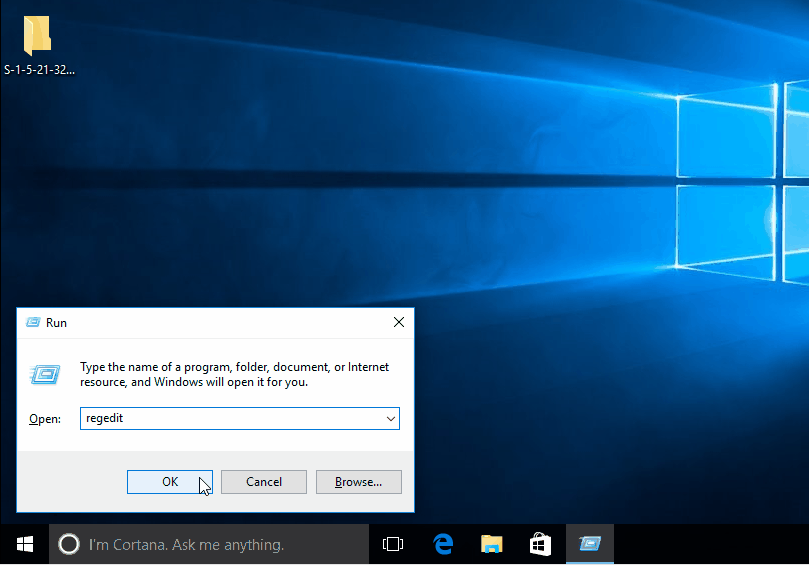 Catatan: Sekiranya anda tidak melihatnya Penapis Atas nilai pendaftaran atau Penapis Bawah nilai pendaftaran, kaedah ini bukan untuk anda. Namun, jika anda hanya memilikinya, hapus yang anda miliki dan teruskan.
Catatan: Sekiranya anda tidak melihatnya Penapis Atas nilai pendaftaran atau Penapis Bawah nilai pendaftaran, kaedah ini bukan untuk anda. Namun, jika anda hanya memilikinya, hapus yang anda miliki dan teruskan.






















